Les 5 meilleures ressources gratuites d'économiseur d'écran Windows 11
Les économiseurs d'écran élégants sont souvent une forme d'art sous-estimée. C'est dommage car ils peuvent transformer votre ordinateur en un magnifique studio lorsque vous ne l'utilisez pas.
Il est facile de mélanger des fonds d'écran avec des économiseurs d'écran, mais c'est une erreur. Il existe quelques différences, mais la plus importante est la nature animée de l'économiseur d'écran. L’animation est une omission flagrante dans les fonds d’écran, qui sont généralement des œuvres d’art statiques.
Il est temps de donner aux économiseurs d’écran la valeur qu’ils méritent vraiment.
Cet article explorera certains des économiseurs d'écran gratuits Windows 11 les plus élégants et vous montrera pourquoi ils sont parfaits pour votre ordinateur.
Que devez-vous savoir avant de télécharger un économiseur d'écran ?
Vous verrez de nombreux économiseurs d'écran Windows 11 recommandés dans cet article et partout sur Internet sous forme de fichiers ZIP. Cela signifie que vous les extrairez avant de les utiliser.
Après extraction, le fichier peut être au format exécutable (EXE) ou SCR. Les économiseurs d'écran au format EXE nécessitent que vous double-cliquiez avant le début de l'installation, mais les fichiers SCR nécessitent que vous fassiez un clic droit et sélectionniez une option d'installation.
Dans les deux cas, après l'installation, vous pouvez trouver votre nouvel écran de veille dans la liste des écrans de veille Windows sur votre PC. Vous devez noter que de nombreux économiseurs d'écran tiers incluent des options que vous pouvez utiliser et ajuster.
Vous trouverez votre économiseur d'écran nouvellement installé en accédant à Paramètres Application/Personnalisation/Écran de verrouillage/Écran de veille.
Quels sont les meilleurs économiseurs d'écran gratuits pour Windows 11 ?
风流

macOS a une superbe apparence, généralement à cause de ses rubans, fonds d'écran et économiseurs d'écran. Sous Windows 11, vous pouvez imiter cela et être tout aussi beau avec les fonds d'écran gratuits Windrift.
Les utilisateurs de Mac sont peut-être déjà habitués à l'économiseur d'écran Drift 2020. Grâce au travail de ce développeur indépendant, les utilisateurs de Windows peuvent profiter de l'économiseur d'écran Drift. Il l'a rendu disponible gratuitement via le téléchargement GitHub.
Le seul inconvénient est que vous devez télécharger deux fichiers distincts pour que cela fonctionne. Cependant, une fois que vous aurez suivi les instructions à l'écran sur le site de téléchargement, ce superbe économiseur d'écran sera installé en un rien de temps.
⇒Wind drift
Flip
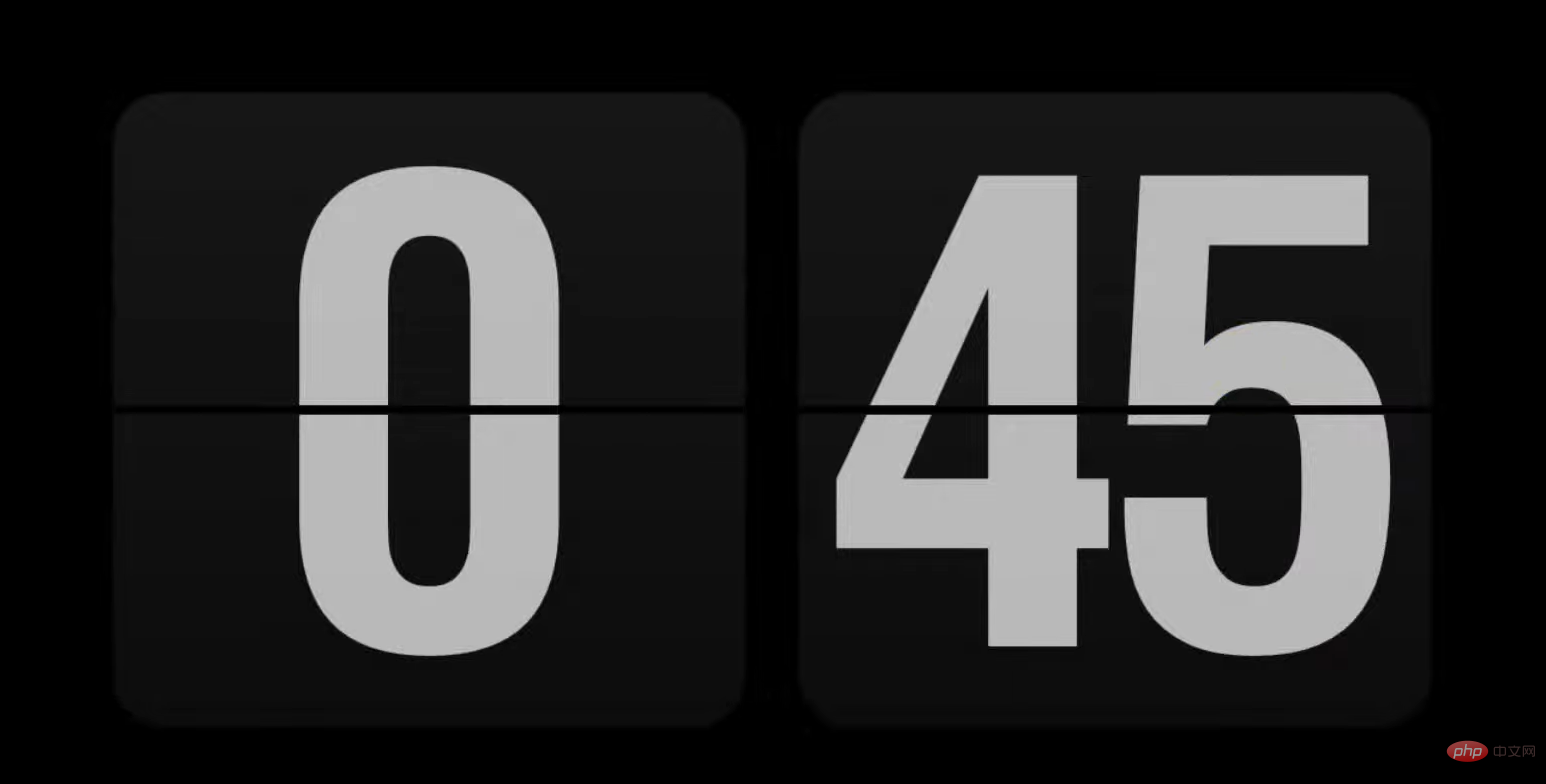
Jusqu'en 2021, il s'agissait d'un économiseur d'écran largement utilisé, mais la dépréciation de Flash semble signifier sa fin. Cependant, les développeurs ont modifié et réalisé une version parfaite pour Windows 11, qui ne nécessite pas Flash.
Si vous avez une ancienne installation de Fliqlo sur votre ordinateur, vous devez la désinstaller avant de procéder à une nouvelle installation.
La version modifiée s'appelle Flipit et elle est open source. Bien qu'il soit très similaire à son prédécesseur, il dispose également d'une option World Times.
⇒Flip
Wallpaper Engine

Ce qui rend les économiseurs d'écran spéciaux, c'est l'animation. Alors que Microsoft s’éloigne lentement des fonds d’écran, vous devez garder une longueur d’avance. C'est une bonne idée de trouver une alternative similaire à votre économiseur d'écran Windows. Wallpaper Engine est la solution.
Ce moteur existe sur Steam et permet de créer des fonds d'écran animés sur Windows 11. Alternativement, vous pourrez utiliser différents fonds d'écran créés par les utilisateurs de Steam via le Steam Workshop.
Bien qu'il s'agisse de fonds d'écran techniquement considérés, puisqu'ils ont des capacités d'animation, ils remplissent leur fonction après que votre PC soit inactif pendant un certain temps.
⇒Wallpaper Engine
Plane 9
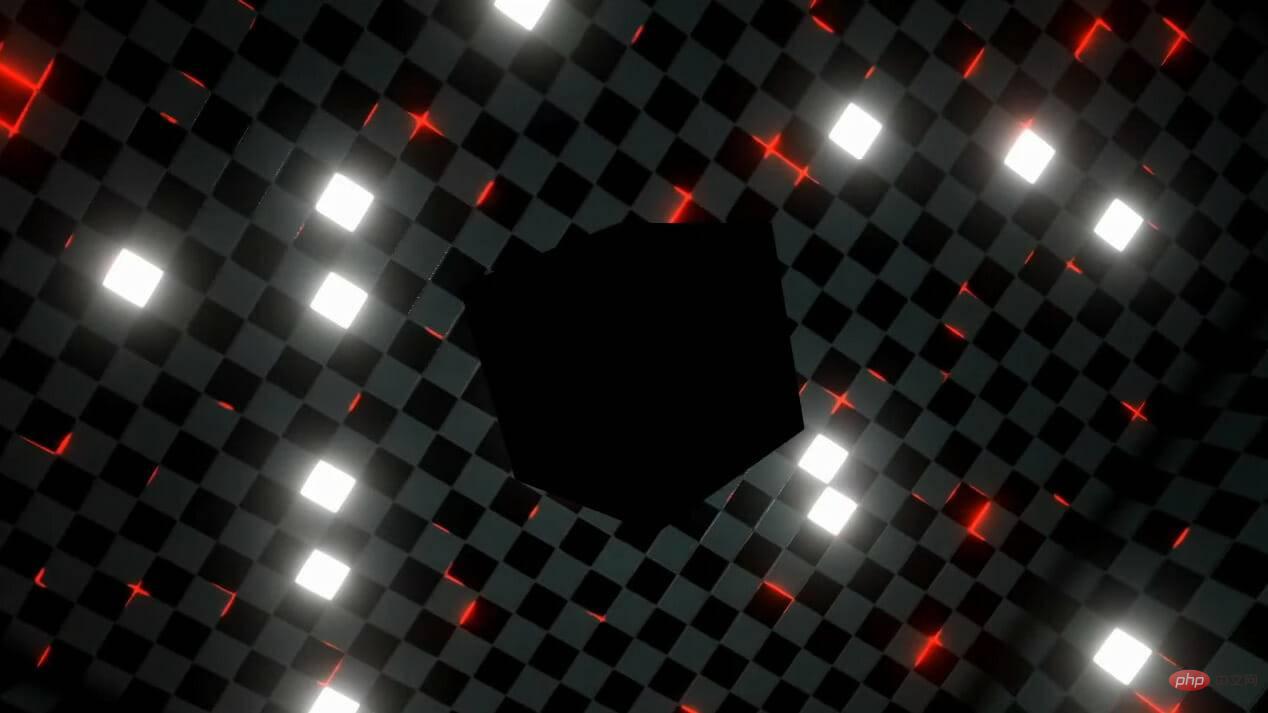
Les 5 meilleures ressources gratuites déconomiseur décran Windows 11 est un ensemble d'effets d'économiseur d'écran visuellement attrayants. Il s'agit d'une puissante boîte à outils de visualisation 3D contenant plus de 250 scènes incroyables. Une fonctionnalité intéressante est que vous serez en mesure de combiner toutes ces scènes pour glisser en douceur d'une scène à l'autre, offrant ainsi une étendue infinie de visuels.
Une autre fonctionnalité intéressante est que les scènes peuvent bouger et s'adapter à la musique que vous écoutez sur votre PC. Cela fonctionne pour Spotify, d'autres plateformes de streaming et la musique diffusée localement sur votre ordinateur.
⇒Avion 9
Page 9000
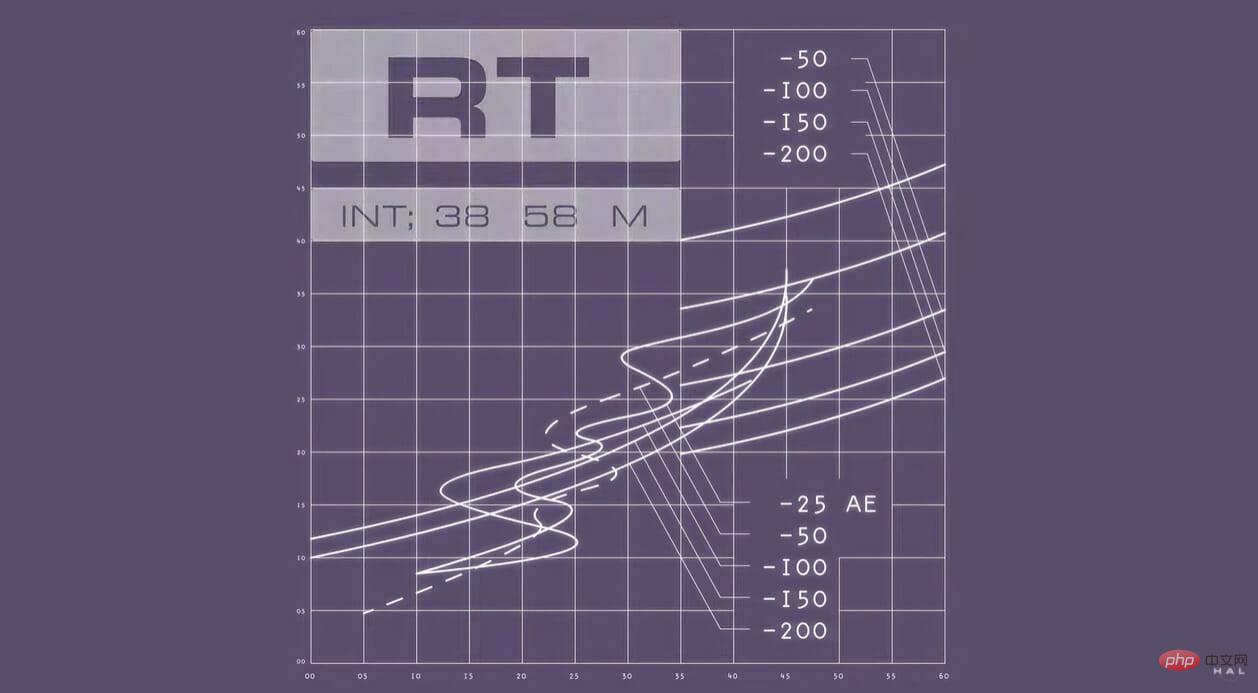
Si vous avez déjà vécu une expérience cinématographique galactique, Hal 9000 Screensaver reproduira cette expérience sur votre système d'exploitation Windows 11.
Avec cet économiseur d'écran, vous verrez 2001 : L'Odyssée de l'espace L'IA misanthropique directement sur votre écran. Si vous n'obtenez pas de références de films, ce n'est probablement pas l'économiseur d'écran qu'il vous faut.
Le design vous aide à revivre le film avec 8 écrans illustrant le moment où le système HAL est aux commandes. Non seulement c'est un très joli arrière-plan sur votre PC, mais c'est aussi très relaxant.
Page 9000
Vous obtiendrez plus de fonctionnalités avec les économiseurs d'écran premium, mais les économiseurs d'écran abordés dans cet article sont les meilleures options gratuites pour PC Windows 11.
Si vous souhaitez un économiseur d'écran 3D spécifique, lisez notre didacticiel des 5+ meilleurs économiseurs d'écran 3D pour Windows 10/11.
Ce qui précède est le contenu détaillé de. pour plus d'informations, suivez d'autres articles connexes sur le site Web de PHP en chinois!

Outils d'IA chauds

Undresser.AI Undress
Application basée sur l'IA pour créer des photos de nu réalistes

AI Clothes Remover
Outil d'IA en ligne pour supprimer les vêtements des photos.

Undress AI Tool
Images de déshabillage gratuites

Clothoff.io
Dissolvant de vêtements AI

Video Face Swap
Échangez les visages dans n'importe quelle vidéo sans effort grâce à notre outil d'échange de visage AI entièrement gratuit !

Article chaud

Outils chauds

Bloc-notes++7.3.1
Éditeur de code facile à utiliser et gratuit

SublimeText3 version chinoise
Version chinoise, très simple à utiliser

Envoyer Studio 13.0.1
Puissant environnement de développement intégré PHP

Dreamweaver CS6
Outils de développement Web visuel

SublimeText3 version Mac
Logiciel d'édition de code au niveau de Dieu (SublimeText3)

Sujets chauds
 7 façons de corriger l'erreur d'accès refusé à l'imprimante dans Windows 11
May 10, 2023 pm 03:43 PM
7 façons de corriger l'erreur d'accès refusé à l'imprimante dans Windows 11
May 10, 2023 pm 03:43 PM
Connecter votre ordinateur Windows à des périphériques externes tels que des imprimantes peut vous faciliter la tâche. Cependant, vous pouvez rencontrer plusieurs problèmes lorsque vous essayez de récupérer des ordinateurs à partir de périphériques externes tels que des imprimantes. Les utilisateurs se plaignent de l’erreur d’accès refusé à l’imprimante Windows 11. De nombreuses situations peuvent être à l'origine de ce problème, notamment des problèmes matériels, des problèmes de pilotes, etc. Par conséquent, cet article abordera la cause du problème et comment le résoudre. L’erreur d’accès à l’imprimante Windows 11 refusé vous empêche d’utiliser l’imprimante pour effectuer une action sur votre ordinateur. Cela indique qu'il n'y a pas une bonne connexion entre l'ordinateur et l'imprimante. De même, les erreurs d'imprimante peuvent empêcher Windows de se connecter à l'imprimante. Erreur d'accès refusé 0x0000011b.
 Comment réparer le volet d'aperçu qui ne fonctionne pas sous Windows 11
Apr 24, 2023 pm 06:46 PM
Comment réparer le volet d'aperçu qui ne fonctionne pas sous Windows 11
Apr 24, 2023 pm 06:46 PM
L'une des fonctionnalités fournies avec l'Explorateur de fichiers Windows est le volet d'aperçu, qui affiche un aperçu du fichier que vous avez sélectionné. Cela signifie que vous pouvez afficher le contenu du fichier avant de l'ouvrir. Le volet d'aperçu de l'Explorateur de fichiers fournit des aperçus de différents types de fichiers tels que les documents Office, les PDF, les fichiers texte, les images et les vidéos. Cela fonctionne généralement bien, mais parfois l'aperçu du fichier n'est pas disponible. Récemment, de nombreux utilisateurs de Windows 11 ont soulevé le problème selon lequel le volet d’aperçu de l’Explorateur de fichiers ne fonctionne pas et ne peuvent pas afficher les aperçus des fichiers. Êtes-vous confronté au problème du volet de visualisation qui ne fonctionne pas sur votre ordinateur Windows ? Ensuite, continuez à lire cet article. Nous avons compilé ici une liste de correctifs qui peuvent vous aider à résoudre
 Correctif : notification de l'outil de capture manquante dans Windows 11, 10
May 16, 2023 pm 06:34 PM
Correctif : notification de l'outil de capture manquante dans Windows 11, 10
May 16, 2023 pm 06:34 PM
Snip&Sketch est un excellent outil de capture d'écran Windows. Microsoft a ajouté des tonnes de nouvelles fonctionnalités et raccourcis intéressants pour rendre cet outil presque indispensable pour les utilisateurs. Cependant, vous avez peut-être remarqué un problème après avoir pris la capture d'écran, la notification d'aperçu n'apparaît pas dans le panneau de notification ! De nombreuses raisons peuvent être à l’origine du problème. Alors, inutile de perdre plus de temps, suivez simplement ces solutions pour trouver une solution rapide. Correctif 1 – Vérifier les paramètres de notification Vous avez peut-être bloqué les paramètres de notification Snip & Sketch. 1. Vous devez ouvrir les paramètres. Alors, appuyez sur la touche Windows + la touche I en même temps. 2. Maintenant, allez à « Système » dans le volet de gauche. 3. Sur le côté droit, cliquez sur Toutes les options
 3 façons de corriger l'erreur 740 lors de l'ajout d'une imprimante sous Windows 11
Apr 22, 2023 pm 12:04 PM
3 façons de corriger l'erreur 740 lors de l'ajout d'une imprimante sous Windows 11
Apr 22, 2023 pm 12:04 PM
Vous ne parvenez pas à ajouter une imprimante sous Windows 11 ? Si vous rencontrez l'erreur 740 lors de l'ajout d'une imprimante à votre PC Windows 11, vous n'êtes pas seul. On se demande souvent si votre imprimante fonctionnera avec Windows 11 ? Il s'agit d'une erreur courante et le message indique : Cela ne fonctionne pas. Nous ne pouvons pas installer cette imprimante pour le moment. Veuillez réessayer plus tard ou contacter votre administrateur réseau pour obtenir de l'aide. Bogue : #740. Mais, à votre grand soulagement, cela signifie simplement que vous devez disposer des droits d'administrateur requis pour ajouter l'imprimante. De plus, vous pouvez voir le message – L’opération demandée nécessite une élévation : erreur 740. Cette erreur vous empêche d'exécuter des applications ou d'accéder aux fichiers sur votre périphérique de stockage
 Ghost Spectre Windows 11 Superlite : Guide de téléchargement et d'installation
May 05, 2023 am 09:10 AM
Ghost Spectre Windows 11 Superlite : Guide de téléchargement et d'installation
May 05, 2023 am 09:10 AM
La mise à jour du système d'exploitation vers la dernière version de Windows 11 constitue un défi pour de nombreux PC en raison d'une configuration système insuffisante. Par conséquent, Microsoft a publié une version modifiée, GhostSpectreWindows11Superlite, compatible avec tous les PC. Par conséquent, nous verrons comment le télécharger et l’installer. De même, si votre PC répond à la configuration système requise pour Windows 11, vous pouvez en savoir plus sur l'obtention d'un ISO personnalisé pour Windows 11. Qu’est-ce que Ghost Windows 11 ? GhostSpectreWindows11 est une version modifiée appelée LightWindows11. C'est à cause de l'installation
 Correction d'un problème où la langue d'affichage de Windows 11 ne peut pas être modifiée
May 07, 2023 am 10:10 AM
Correction d'un problème où la langue d'affichage de Windows 11 ne peut pas être modifiée
May 07, 2023 am 10:10 AM
La langue d'affichage est la langue frontale dans laquelle les utilisateurs peuvent lire et afficher le contenu de l'écran du système. Windows 11 publie régulièrement des versions mises à jour, mais cela entraîne parfois des changements inattendus. De nombreux utilisateurs de Windows ont remarqué un changement dans les systèmes Windows 11 où ils ne peuvent pas modifier leur langue d'affichage. Ils ne savent pas pourquoi cela se produit. Nous pensons que cela peut être dû à l'installation d'une version récente de Windows sur le système ou à l'activation des paramètres de synchronisation pour mémoriser les préférences des différents appareils. Ne vous inquiétez pas si vous rencontrez de tels problèmes lors du changement de langue d'affichage. Dans cet article, nous avons expliqué ci-dessous quelques solutions qui aideront les utilisateurs à résoudre ce problème et à pouvoir changer la langue d'affichage. construire
 Comment activer le mode développeur dans Windows 11
Apr 25, 2023 pm 10:58 PM
Comment activer le mode développeur dans Windows 11
Apr 25, 2023 pm 10:58 PM
Microsoft a annoncé une nouvelle fonctionnalité aux côtés de Windows 10 appelée Mode développeur, également présente dans Windows 11. Ceci est très important pour tous les développeurs qui codent le développement de logiciels sur un PC Windows et souhaitent le déployer sur d'autres appareils. Pour améliorer l'environnement de codage, les utilisateurs doivent activer le mode développeur sur les systèmes Windows, ce qui permet aux utilisateurs de bénéficier d'une assistance améliorée pour l'écriture, les tests et le déploiement du code. Les utilisateurs doivent s'assurer que le mode développeur est activé non seulement sur la machine Windows sur laquelle le codage est effectué, mais également sur l'appareil sur lequel il est déployé et testé. Si vous débutez dans le codage et souhaitez tirer le meilleur parti de cette fonctionnalité, continuez à lire cet article qui vous expliquera comment
 Windows 11 ne reconnaît pas Bootrec ? Appliquez ce correctif simple
May 20, 2023 pm 01:50 PM
Windows 11 ne reconnaît pas Bootrec ? Appliquez ce correctif simple
May 20, 2023 pm 01:50 PM
Le secteur de démarrage est une partie essentielle du disque qui prend le relais peu de temps après le démarrage de l'ordinateur. Lorsque vous rencontrez un problème, bootrec est là pour vous aider. Mais que faire si bootrec n’est pas reconnu dans Windows 11 ? Le secteur de démarrage contient le MBR ou Master Boot Record, qui permet de localiser le système d'exploitation sur le lecteur et de le charger. De plus, ses problèmes peuvent vous empêcher de démarrer Windows 11 efficacement, voire pas du tout. En parlant de problèmes, beaucoup signalent des messages d'accès refusé à Bootrec/Fixboot et nous avons détaillé ce problème dans un didacticiel séparé. Dans ce cas, il est recommandé d'exécuter la commande bootrec pour éliminer ce problème. Si vous rencontrez lors de l'exécution de la commande





